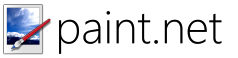El próximo día 14 de marzo el ilustrador Alberto Gamón visitará nuestro colegio para explicarnos en qué consiste el oficio de ilustrar cuentos y realizaremos varios talleres creativos con él.
Mientras esperamos su llegada con muchas ganas, los niños y niñas de 5 años hemos diseñado y creado este minijuego en el que podemos hacer que Alberto se convierta en fotógrafo, cartero, futbolista o buzo.
Primero hemos editado las imágenes con Paint.net (recortando, eliminando fondo y redimensionando), y después hemos creado el juego de superposición de capas con SCRATCH, un programa on line dirigido a niños en edad escolar que permite la creación de animaciones, juegos y otras muchas cosas que se les puede ocurrir.
Os recomendamos que le deis un vistazo.
Primero hemos editado las imágenes con Paint.net (recortando, eliminando fondo y redimensionando), y después hemos creado el juego de superposición de capas con SCRATCH, un programa on line dirigido a niños en edad escolar que permite la creación de animaciones, juegos y otras muchas cosas que se les puede ocurrir.
Os recomendamos que le deis un vistazo.
¡¡Y esperamos que os guste difrazarle!!